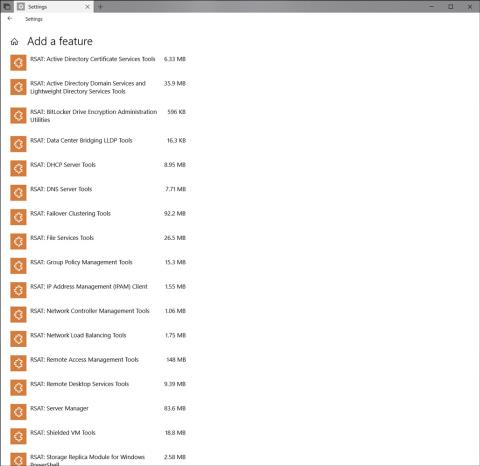Hver er munurinn á Windows 10 Home, Pro, Enterprise og Education?

Þessi grein mun gefa þér grunnsamanburð á uppfærðum útgáfum af Windows 10 til að gefa þér betri yfirsýn.
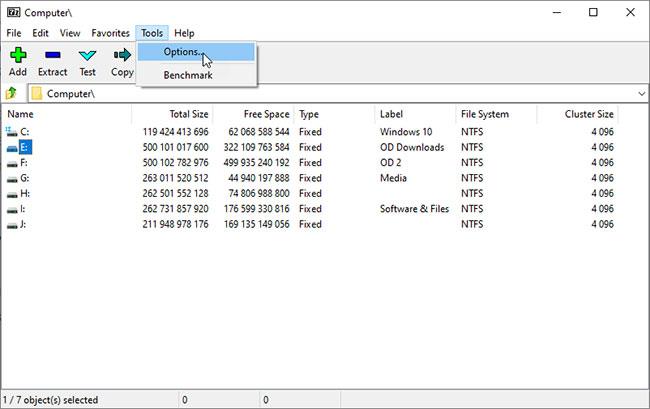
Windows 10 uppfærsluvilla 0xC1900107 er nokkuð algeng þegar þú uppfærir í nýja útgáfu. Fylgdu þessum skrefum til að laga vandamálið fljótt.
Villukóði 0xC1900107 við uppfærslu Windows 10
Þegar Windows 10 er uppfært úr einni útgáfu í aðra, standa flestir notendur frammi fyrir villukóðanum 0xC1900107. Þessi villa er nokkuð algeng. Þegar þú afkóðar þessa villu, það sem Windows er að segja er að þú þarft að eyða fyrri uppsetningarskrám ef þú uppfærir í nýja útgáfu.
Þegar þú uppfærir Windows 10 í nýrri útgáfu mun það vista fyrri uppsetningarskrár í möppu í rótarmöppu drifs C. Þessar skrár hjálpa þér að niðurfæra ef þér líkar það ekki eða lendir í vandræðum með Windows útgáfuna þína. 10 nýtt . Ef þú eyðir ekki fyrri uppsetningarskrám er ekki hægt að uppfæra Windows 10 í aðra nýja útgáfu.
Til að laga uppfærsluvillu 0xC1900107 þarftu að eyða fyrri Windows 10 uppsetningarskrám. Til að gera það skaltu fylgja skrefunum hér að neðan.
Skref til að laga Windows Update villu 0xC1900107
Vegna þess að villan stafar af fyrri uppsetningarskrám þarftu að eyða þeim til að laga villuna. Fylgdu skrefunum hér að neðan til að laga uppfærslu villukóða 0xC1900107 í Windows 10.
1. Opnaðu Stillingar appið .
2. Farðu á Kerfissíðuna.

Farðu á System síðuna
3. Smelltu á Geymsla flipann á vinstri spjaldinu.
4. Á hægri spjaldinu, smelltu á Configure Storage Sense or run it now hlekkinn .
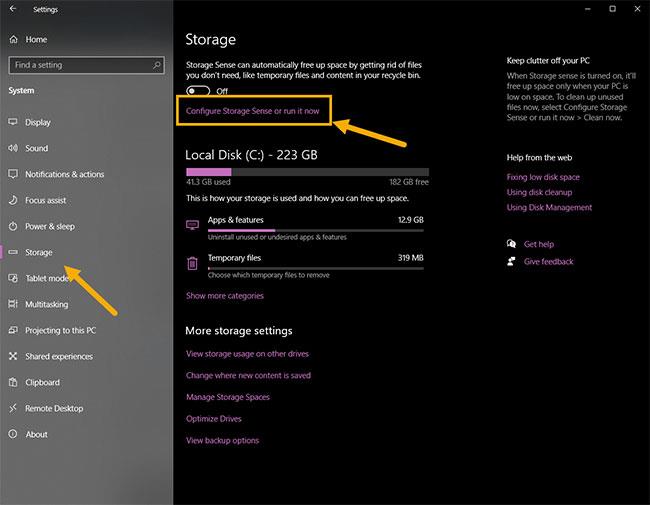
Smelltu á Configure Storage Sense eða keyrðu það núna hlekkinn
5. Skrunaðu niður og veldu Eyða fyrri útgáfu af Windows gátreitinn .
6. Smelltu á Hreinsa núna hnappinn.
Um leið og þú smellir á þennan hnapp mun Windows 10 eyða fyrri uppsetningarskrám. Eftir að skránum hefur verið eytt muntu sjá gátmerki við hliðina á Hreinsa núna hnappinn . Vegna þess að fyrri uppsetningarskrám hefur verið eytt verður villa 0xC1900107 lagfærð og þú getur haldið áfram að uppfæra Windows 10.
Notaðu diskhreinsunartólið (aðrar aðferð)
Þú getur líka notað diskhreinsunartólið til að eyða fyrri uppsetningarskrám og laga villu 0xC1900107 í Windows 10.
1. Opnaðu Start valmyndina.
2. Leitaðu og opnaðu diskhreinsunartólið.
3. Veldu C drif úr fellilistanum og smelltu á OK.
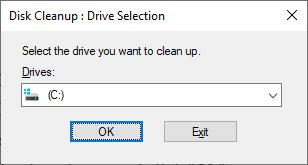
Veldu C drif úr fellilistanum
4. Smelltu á hnappinn Cleanup system files .
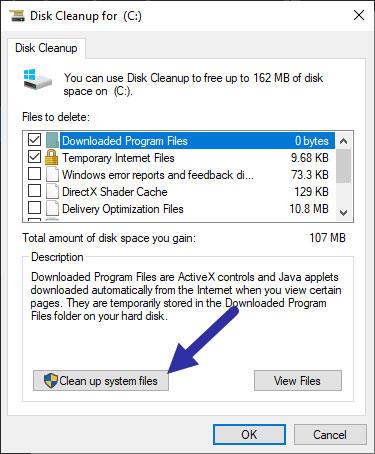
Smelltu á hnappinn Hreinsunarkerfisskrár
5. Veldu C drif úr fellilistanum og smelltu á OK.
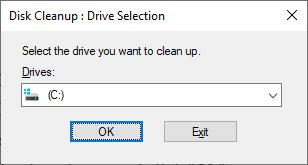
Veldu C drif og smelltu síðan á OK
6. Veldu gátreitinn Fyrri Windows uppsetning(ir) .
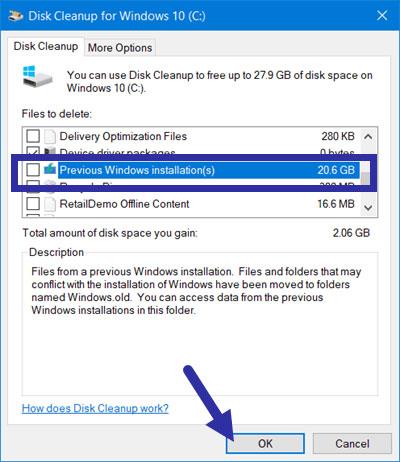
Veldu gátreitinn Fyrri Windows uppsetning(ir).
7. Smelltu á OK hnappinn.
Um leið og þú smellir á þennan hnapp mun Windows eyða fyrri uppsetningarskrám. Þegar því er lokið verður villukóði 0xC1900107 lagaður sjálfkrafa. Nú geturðu haldið áfram að uppfæra í nýju útgáfuna af Windows 10.
Sjá meira: Hvernig á að slökkva á Windows Update á Windows 10 .
Þessi grein mun gefa þér grunnsamanburð á uppfærðum útgáfum af Windows 10 til að gefa þér betri yfirsýn.
Næsta útgáfa af Windows 10 er með nýja tímalínueiginleika sem geta haldið áfram að vinna í forritum frá öðrum tækjum eins og Android og iPhone. Þessi nýja útgáfa heitir Spring Creators Update.
Nýlega gaf Microsoft út Windows 10 Insider build 17682 uppfærsluna með mörgum endurbættum eiginleikum sem lofa að gera Windows stöðugra og auka afköst.
Á þriðjudaginn kynnti Microsoft ókeypis uppfærslu fyrir Windows 10 með nýjum eiginleikum fyrir þetta stýrikerfi. Opinberlega kallaður Windows 10 Fall Creators Update, þessi nýi hugbúnaður mun ekki breyta Windows 10 upplifuninni mikið. Þess í stað mun það koma með röð lítilla sérstillinga á tölvur og spjaldtölvur, þar á meðal nokkrar nýjar stillingar, eiginleika og öpp.
Skylda uppfærsla KB4559309 hefur nýlega verið dregin af Microsoft úr Windows 10 uppfærslukerfinu.
Nýlega hefur Microsoft gefið út röð uppfærslur til að laga óræsanlega villu fyrir Meltdown og Spectre plástrana. Og nú síðast hélt þetta tæknifyrirtæki áfram að gefa út pakkann KB4073291 fyrir Windows 10 Fall Creators Update.
Microsoft vill alltaf senda notendum nýjustu endurbæturnar á Windows 10 með uppfærslum. Hins vegar er þversögnin sú að Windows 10 uppfærslur eru stundum orsök margra vandamála fyrir notendur og kerfi þeirra.
Nýlega kvörtuðu sumir notendur um endurtekið ræsivandamál eftir að hafa uppfært í Windows 10 úr Windows 8.1, 8 eða 7. Þessi grein mun veita 5 árangursríkar lausnir til að hjálpa þér að laga endurtekna ræsingarvilluna. virk við og við uppfærslu Windows 10.
Windows 10 uppfærsluvilla 0xC1900107 er nokkuð algeng þegar þú uppfærir í nýja útgáfu. Fylgdu þessum skrefum til að laga vandamálið fljótt.
Microsoft hefur gefið út til Windows 10 notenda Build KB4077528 með röð endurbóta og villuleiðréttinga fyrir stýrikerfið í gegnum Windows Update og Microsoft®Update Catalog rásina og uppfærir þar með Windows 10 í Build útgáfu 15063.936.
Röð af mikilvægum uppsöfnuðum uppfærslum fyrir útgáfur af Windows 10 hefur verið gefin út af Microsoft til að laga alvarleg öryggisvandamál.
Kiosk Mode á Windows 10 er stilling til að nota aðeins 1 forrit eða aðgang að 1 vefsíðu með gestanotendum.
Þessi handbók mun sýna þér hvernig á að breyta eða endurheimta sjálfgefna staðsetningu myndavélarrúllu möppunnar í Windows 10.
Breyting á hýsingarskránni getur valdið því að þú getir ekki fengið aðgang að internetinu ef skránni er ekki breytt á réttan hátt. Eftirfarandi grein mun leiða þig til að breyta hýsingarskránni í Windows 10.
Með því að minnka stærð og getu mynda verður auðveldara fyrir þig að deila þeim eða senda þeim til hvers sem er. Sérstaklega á Windows 10 geturðu breytt stærð mynda í hópum með nokkrum einföldum skrefum.
Ef þú þarft ekki að sýna nýlega heimsótta hluti og staði af öryggis- eða persónuverndarástæðum geturðu auðveldlega slökkt á því.
Microsoft hefur nýlega gefið út Windows 10 afmælisuppfærslu með mörgum endurbótum og nýjum eiginleikum. Í þessari nýju uppfærslu muntu sjá miklar breytingar. Frá Windows Ink pennastuðningi til Microsoft Edge vafraviðbótarstuðnings, Start Menu og Cortana hafa einnig verið bætt verulega.
Einn staður til að stjórna mörgum aðgerðum beint á kerfisbakkanum.
Í Windows 10 geturðu hlaðið niður og sett upp hópstefnusniðmát til að stjórna Microsoft Edge stillingum og þessi handbók mun sýna þér ferlið.
Dark Mode er dökkt bakgrunnsviðmót á Windows 10, sem hjálpar tölvunni að spara rafhlöðu og draga úr áhrifum á augu notandans.
Verkefnastikan hefur takmarkað pláss og ef þú vinnur reglulega með mörg forrit gætirðu fljótt orðið uppiskroppa með pláss til að festa fleiri af uppáhaldsforritunum þínum.